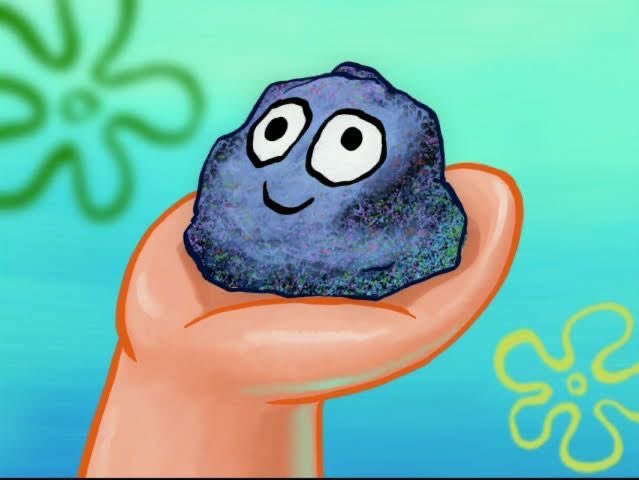[ 씹어먹는 C++ ] 10. C++ STL
[ 씹어먹는 C++ ] 10. C++ STL
10-1. C++ STL - 벡터(std::vector), 리스트(list), 데크(deque) C++ 템플릿 라이브러리(STL)를 일컫는다면 다음과 같은 세 개의 라이브러리들을 의미한다.임의 타입의 객체를 보관할 수 있는 컨테이너 (container)컨테이너에 보관된 원소에 접근할 수 있는 반복자 (iterator)반복자들을 가지고 일련의 작업을 수행하는 알고리즘 (algorithm) 컨테이너시퀀스 컨테이너: 배열 처럼 객체들을 순차적으로 보관 (vector, list, deque)연관 컨테이너: 키를 바탕으로 대응되는 값을 찾아줌 시간 복잡도 (빅오 표기) 벡터임의의 위치 원소 접근 ([], at) : O(1)O(1)맨 뒤에 원소 추가 및 제거 (push_back/pop_back) : amorti..
 씹어먹는 C++ 공부하기 (9~)
씹어먹는 C++ 공부하기 (9~)
9-1. 코드를 찍어내는 틀 - C++ 템플릿(template) C++ 템플릿 (template)class Vector { std::string* data; int capacity; int length; public: // 생성자 Vector(int n = 1) : data(new std::string[n]), capacity(n), length(0) {} // 맨 뒤에 새로운 원소를 추가한다. void push_back(std::string s) { if (capacity 과 같이 String 데이터를 저장하는 Vector 클래스가 있다.String 말고도 int, char 등의 데이터를 저장하는데도 쓰고 싶다면 템플릿을 사용하면 됨.T 라는 타입의 객체들을 보관하는 Vector 클..
 씹어먹는 C++ 공부하기
씹어먹는 C++ 공부하기
더보기// https://modoocode.com/135 를 통해 매주 조금씩 C++를 공부하며 흔적남기기1-1. 자~ C++의 세계로1-2. 첫 C++ 프로그램 분석하기- iostream 헤더파일을 포함하여 std::count, std::endl와 같은 표준 입출력 객체를 사용할 수 있다.표준 입출력 라이브러리 iostream은 스트림 기반 입출력 기능을 제공함- using namespace std;를 통해 std::를 생략할 수 있지만, 권장하지 않음문제 1문제 2himy name is Psi 라고 출력될 것이다.1-3. C++은 C친구 - C와 공통점- Google의 https://google.github.io/styleguide/cppguide.html#Variable_Names2. C++ 참조자..
 객체지향의 사실과 오해를 읽고
객체지향의 사실과 오해를 읽고
객체 지향의 사실과 오해: 역할, 책임, 협력 관점에서 본 객체지향 조영호 지음 0. 서문 객체지향으로 향하는 네 단계의 걸음 첫 걸음, 클래스가 아니라 객체를 바라보는 것두 번째 걸음, 객체를 독립적 존재 보다는 기능을 구현하기 위해 협력하는 공동체의 존재로 바라보는 것세 번째 걸음, 객체들에게 적절한 역할과 책임을 부여하는 것네 번쨰 걸음, 위 세가지를 언어라는 틀에 담아내는 기술을 익히는 것 작가님의 말에 의하면, 이 책의 목적은 객체지향의 첫 걸음에서 마지막 걸음까지 내디딜 수 있도록 도움을 주는 것이다.이 책을 읽기 전인 나는 현재 객체지향을 독립된 객체들이 각각의 기능을 하고, 그들의 상호작용으로 무언가를 구현하도록 하는 것... 으로 막연하게 생각하고 있다. 당장 눈 앞의 구현을 위해 코드만..
 [OS/ C++] 동기화를 위한 전략: 스핀락(spinlick), 뮤택스(mutex), 세마포(semaphore)
[OS/ C++] 동기화를 위한 전략: 스핀락(spinlick), 뮤택스(mutex), 세마포(semaphore)
테이블이 한 개만 있는 식당이 있다고 가정해보자! 식당에 여러 손님이 동시에 들어와 한 테이블에 앉으려고 하면 굉장한 혼란이 발생할 것이다. 여기서 벌어질 수 있는 혼란 중의 하나로, 경쟁 조건( race condition )을 뽑을 수 있다. 경쟁 조건은 여러 프로세스/스레드가 동시에 같은 데이터를 조작할 때 타이밍이나 접근 순서에 따라 결과가 달라질 수 있는 상황을 의미한다. 그럼 경쟁 조건을 막기 위해선 어떻게 해야할까? 아주 간단하다. 하나의 스레드의 진입만 허용하고 그동안 다른 스레드의 진입을 금지하면 된다. 이것을 상호배제( mutual exclusion )라고 한다. 완벽한 동기화를 위해 상호 배제를 위한 방법 3가지를 알아보도록 하겠다! 식당 비유를 다시 생각해보자면 완벽한 동기화를 위해서..
 힙(Heap)과 스택(Stack)과 메모리 할당과 해제
힙(Heap)과 스택(Stack)과 메모리 할당과 해제
스택 메모리 - 정적 할당, 컴파일 시간에 크기가 결정됨, 함수 호출 시 자동 할당되고 함수 종료 시 자동 해제됨 - LIFO(Last In First Out)방식으로 관리되며, 메모리 관리가 간단하고 빠르다. 스택의 크기는 제한적이기 때문에 큰 데이터를 저장하기에는 적합하지 않다. 정적 할당: Static Allocation - 변수/객체의 크기와 수명이 컴파일 시간에 결정된다. 힙 메모리 - 동적 할당, 프로그램 실행 중에 크기가 결정되며, 개발자가 'new' 연산자를 사용하여 메모리를 할당하고, 'delete' 연산자를 사용하여 메모리를 해제한다. - 스택에 비해 관리가 복잡하고 할당 및 해제 속도가 느리다. 그러나 메모리의 크기 제한이 스택보다 유연하여 큰 데이터를 저장하기에 적합하다. 동적 할당..
Vector 내부 구현: 동적 배열 기반. 요소들이 메모리 상에서 연속적으로 저장 (요소끼리 간격 없음) [요소1][요소2][요소3][요소4]...[요소n] 접근 시간: 인덱스를 통한 랜덤 접근 : O(1)의 시간 복잡도 메모리 할당 초기에는 일정 크기의 메모리 블록을 할당하여 요소 저장. 공간이 가득 차면 현재 크기의 두 배에 해당하는 새로운 메모리 블록을 할당하고, 기존 요소들을 복사한 뒤 기존 메모리를 해제 삽입과 삭제: 메모리 상에서 요소가 연속적으로 위치하기 때문에, 중간에 요소를 삽입하거나 삭제하는 작업은 O(n)의 시간 복잡도, 맨 끝에 요소를 추가하거나 삭제하는 작업은 상수 시간 복잡도(O(1))를 가짐 vector 예시 #include #include int main() { std::ve..
vector밖에 모르는 나...의 보다 쾌적한 코딩 활동을 위해 map, set에 대해서 공부해보겠습니다. vector VS map VS set vector 정수 인덱스 사용, 값을 저장 map 키 인덱스 사용, 키-값 쌍을 저장, 빠른 검색. set 중복 요소 허용X, 키 저장, 빠른 검색. ordered map VS unordered map ordered map (std::map) : 키에 따라 정렬된 상태로 데이터 유지 : 이진 검색 트리(대부분의 구현에서는 레드-블랙트리)를 사용하여 구현 : 키에 대해 순서대로 반복하거나 특정 순서를 유지해야 할 때 유용 : 주요 연산(검색, 삽입, 삭제)은 로그 시간 복잡도 '0(log n)' unordered map (std::unordered_map) : 해..
 텐서플로우
텐서플로우
개발환경 구축떄문에 4시간 버리고 내가 뭘 했는지도 기억이 안나서 기록하고자 함. 다시 시작해보면서 뜨는 오류들 전부 정리해야지..! 일단 난 아나콘다를 깔았고, 거기 주피터에서 실행시키고자 한다. 주피터하다가 안되서 파이참까지 갔었는데 대실패함 텐서플로우랑 이것저것 다 깔아놓은 상태임 첫번째 오류 cannot import name 'LayerNormalization' from 'tensorflow.python.keras.layers.normalization' 주피터에서 실행하는데 뜸 pip uninstall -y tensorflow keras tf-nightly keras-nightly pip install tensorflow 이렇게 프롬프트에 치면 된다길래 쳤는데 두번쨰 오류 PermissionErr..
보호되어 있는 글입니다.
- Total
- Today
- Yesterday
- 세마포
- NotFoundException: String resource ID #0x0
- 바이너리세마포
- map
- C++
- StartActivityForResult
- 스핀락
- 유니티
- semaphore
- Java
- photon
- 광유다
- 안드로이드스튜디오
- 지크슈
- SpinLock
- mutex
- registerForActivityResult
- 뮤텍스
- unorderedset
- 유니티슈팅게임
- ㅗㅂ
- Unity
- unorderedmap
- Vector
- 게임개발
- ARface
- dependencyResilutionManagement
- 포톤
- 동기화
- unityAR
| 일 | 월 | 화 | 수 | 목 | 금 | 토 |
|---|---|---|---|---|---|---|
| 1 | 2 | 3 | 4 | 5 | ||
| 6 | 7 | 8 | 9 | 10 | 11 | 12 |
| 13 | 14 | 15 | 16 | 17 | 18 | 19 |
| 20 | 21 | 22 | 23 | 24 | 25 | 26 |
| 27 | 28 | 29 | 30 | 31 |